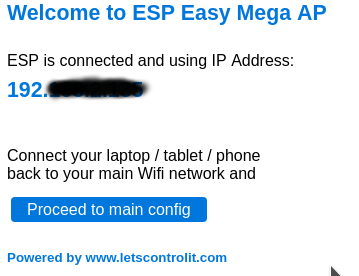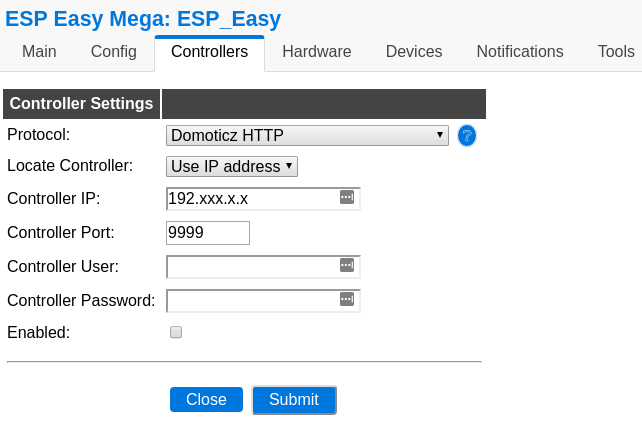Jakiś czas temu testowałem podłączenie do Domoticza kamery USB. Jednak zależy mi na łączności bezprzewodowej. Podjąłem walkę z podłączeniem kamery Original Xiaomi Mijia Smart IP Camera Camcorder 360 Angle Panoramic WIFI 720P. Bardzo fajna kamerka, sterowana poprzez MiHome Xiaomi. Niestety nigdzie nie znalazłem instrukcji jak ją wpiąć do systemu. Znalazłem jej adres IP ale ImageURL jest dla mnie zagadką.
Postanowiłem pójść na łatwiznę. Wybrałem model kamery wspierany przez Domoticza. Znajduje się na tej liście. Jest to już trochę wiekowa kamerka i jej możliwości są adekwatne do jej ceny. Używaną można znaleźć już za 80 zł.

Ale do rzeczy. Ze strony przytoczonej powyżej pobieramy ustawienia kamery:
Foscam FI8918W – Port 80 – Image URL: snapshot.cgi
Konfiguracja kamery w Domoticzu.
Przechodzimy do Konfiguracja/Więcej opcji/Kamery/Dodaj kamerę

Użytkownika i hasło sprawdzamy w instrukcji obsługo kamery. Naciskamy Test połączenia i patrzymy co się dzieje. U mnie nic. Ale po naciśnięciu Add kamera pojawia się na liście i działa. Możemy robić zdjęcia i mamy podgląd na żywo.

Integracja kamery z czujnikiem ruchu.
Wymarzyłem sobie, że chciałbym dostać fotkę z kamery na maila po wykryciu ruchu przez czujnik. Nic prostszego. Wchodzimy w Konfiguracja/Ustawienia/Email

Ustawienia dla poczty na gmail. Dla innych dostawców należy sprawdzić serwer i port.
Teraz możemy dodać czujnik ruchu do kamery. W sekcji kamer, poniżej ustawiamy aktywne urządzenia. Proponuje ustawić minimalne opóźnienie żebyśmy zdążyli się uśmiechnąć.
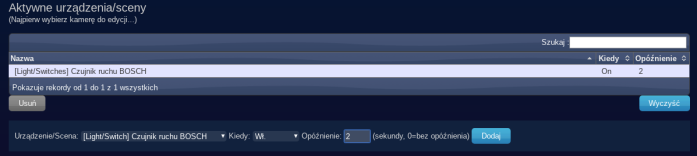
I tyle. Po wykryciu ruchu przez czujnik, kamera po 2 sek. zrobi zdjęcie i wyślę na adres email jako załącznik. Oczywiście nic nie stoi na przeszkodzie aby trochę rozbudować zdarzenie np.

I teraz możemy spać spokojnie. „Permanentna kontrola dźwignią zaufania społecznego”. Pozdrawiam.